怎么设置win10系统电脑中的屏幕分辨率
当我们在使用电脑的时候,如果不喜欢系统默认的屏幕分辨率的话,应如何进行调整呢?接下来就由小编来告诉大家。
通用方法
1. 第一步,打开电脑后,进入Windows设置页面,然后点击系统选项。
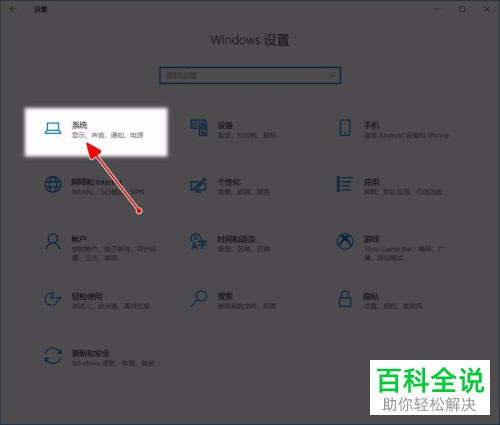
2. 第二步,进入系统页面后,点击左侧的显示标签,然后在右侧即可设置显示分辨率。
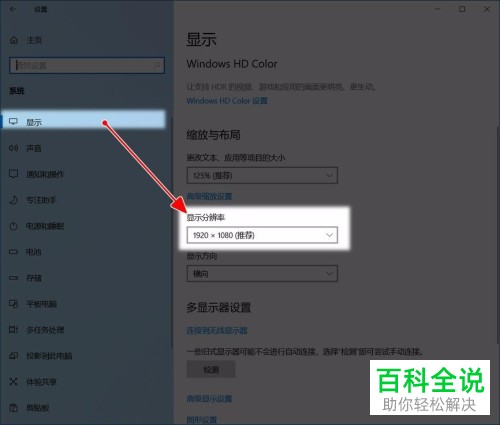
英特尔核显:图形选项
1. 如果核芯显卡是英特卡的话,可以进行如下操作。第一步,打开电脑后,右键点击桌面空白处。

2.第二步,在弹出的菜单中,依次点击图形选项-分辨率-选择分辨率选项,然后选择适合的分辨率即可。
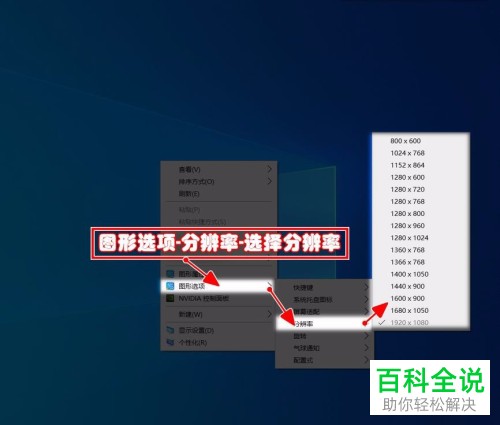
英特尔核显:图形属性
1. 如果核芯显卡是英特卡,但右击菜单中没有图形选项的话,可以采取如下步骤。第一步,打开电脑后,右键点击空白处,然后点击弹出菜单中的图形属性选项。
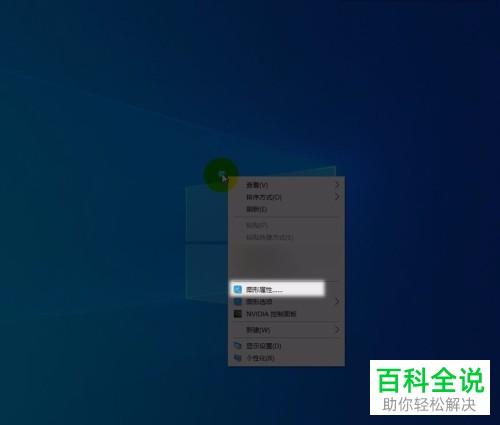
2. 第二步,进入核芯显卡控制面板页面后,点击下方的显示器选项。
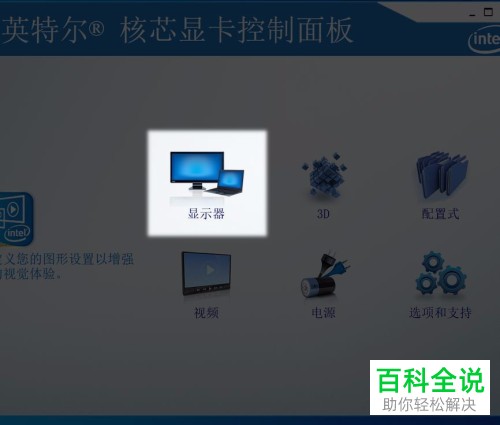
3. 第三步,在显示器页面下,即可进行分辨率的设置。
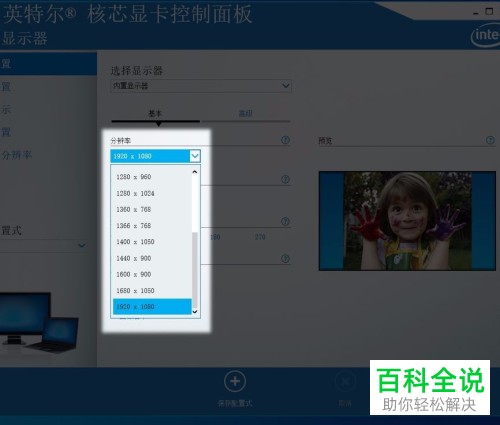
以上就是小编为大家带来的win10系统电脑内设置屏幕分辨率的方法。
赞 (0)

